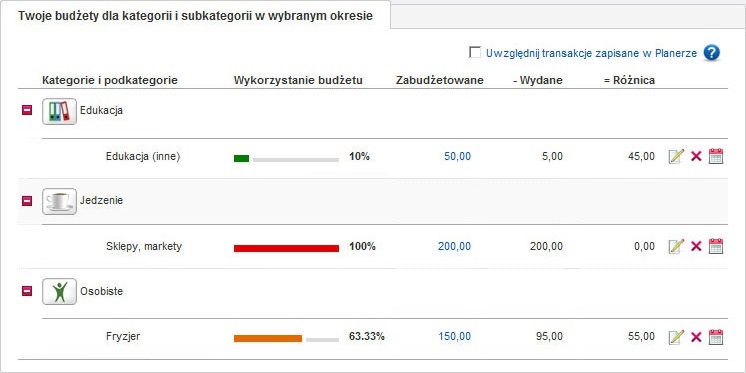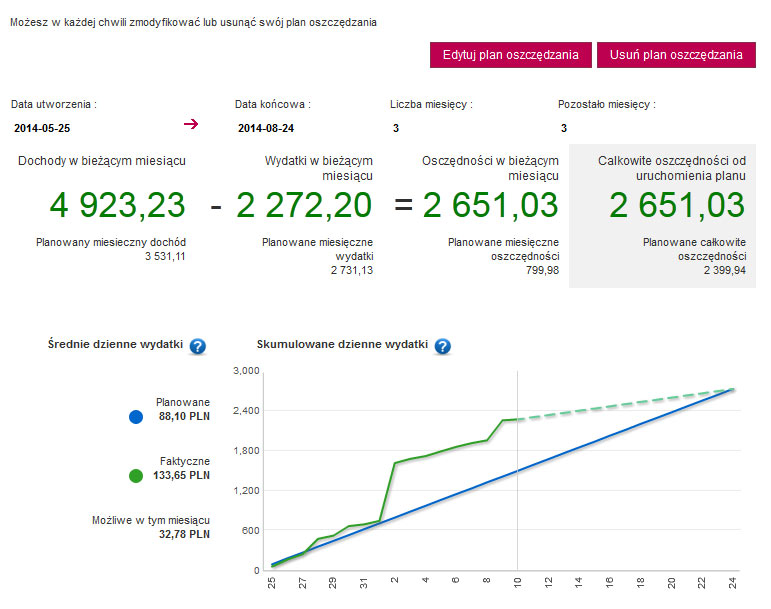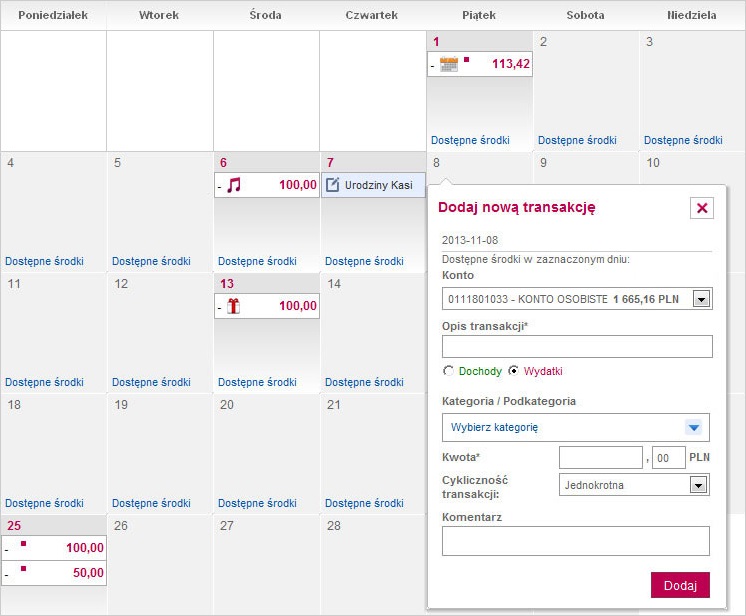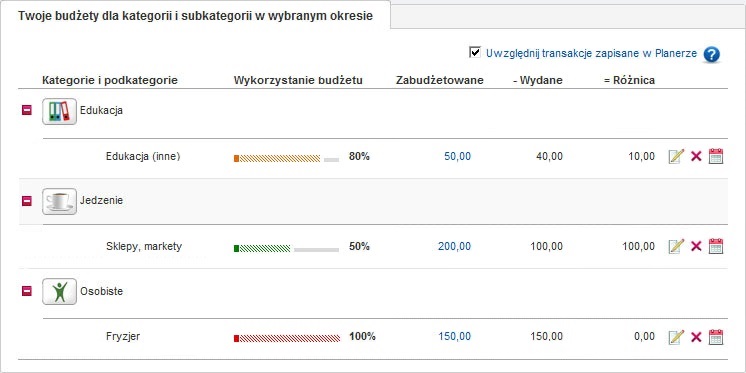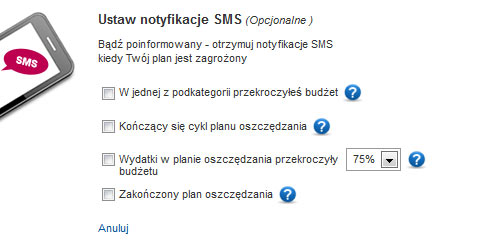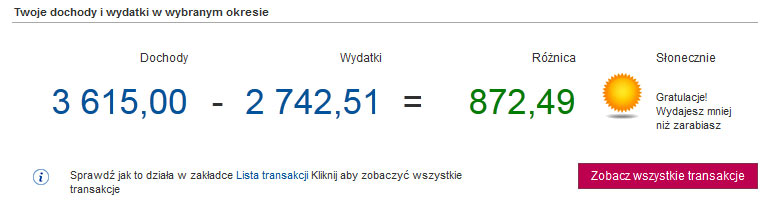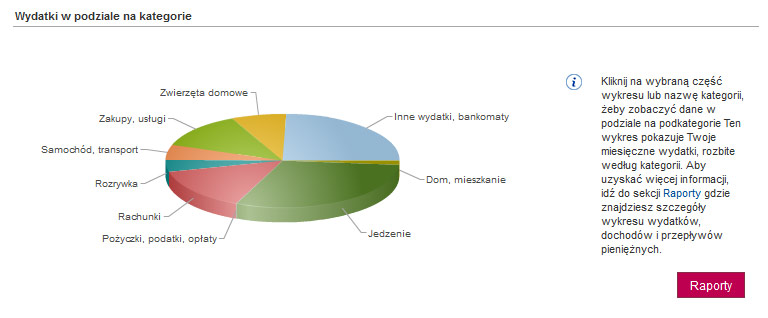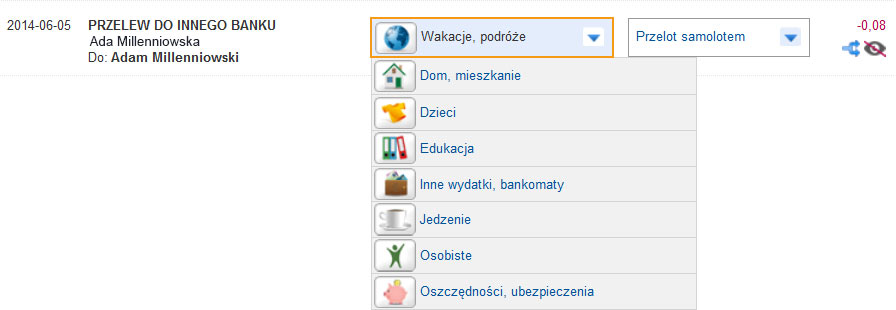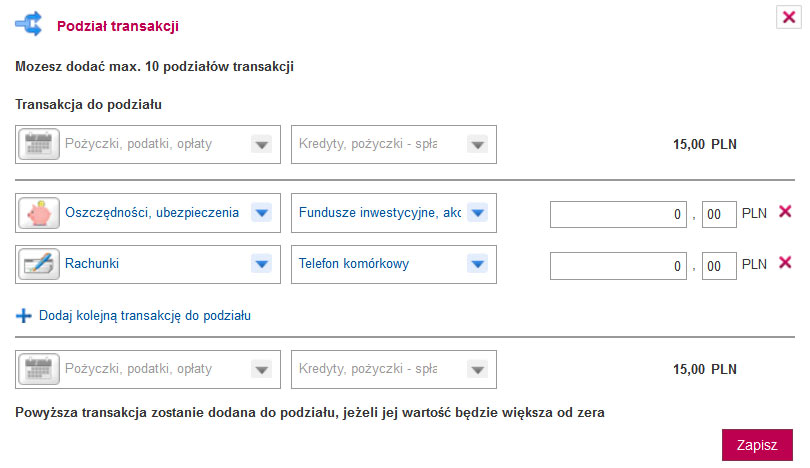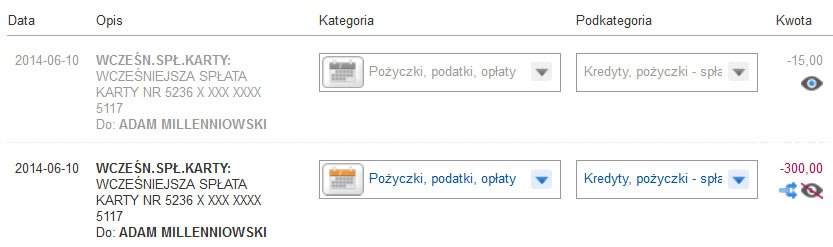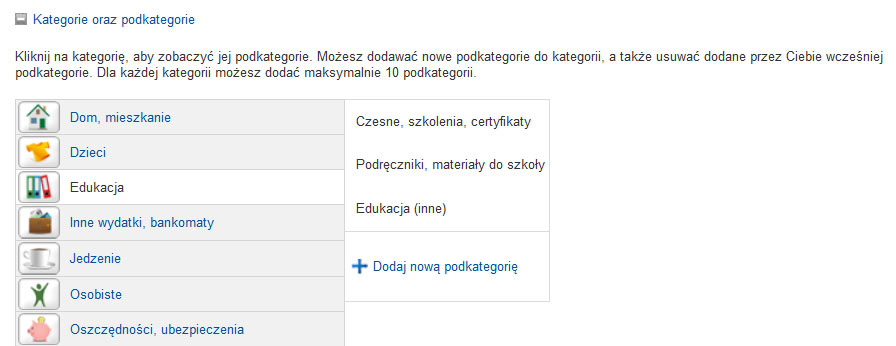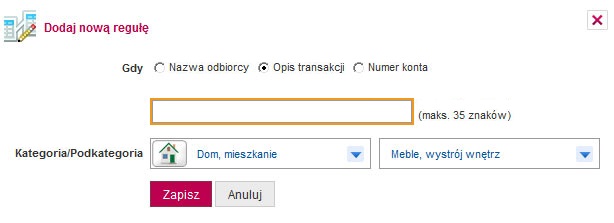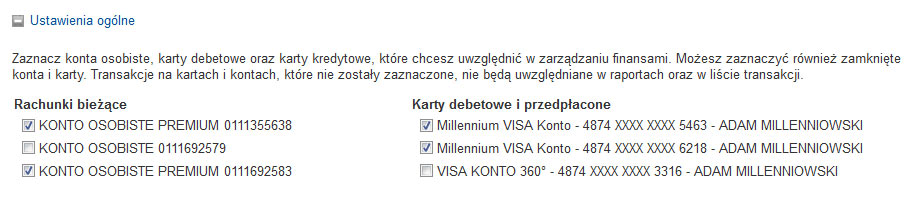Od 25.08 nie będzie możliwe logowanie do Millenetu z wersji przeglądarki, z której teraz korzystasz. Zaktualizuj przeglądarkę na swoim urządzeniu i korzystaj z bankowości internetowej wygodnie i bezpiecznie.
Zaktualizuj przeglądarkęO Managerze Finansów
Manager Finansów jest to bezpłatna usługa pozwalająca kompleksowo zarządzać budżetem domowym. Dzięki Managerowi Finansów można w prosty sposób kontrolować swoje wydatki oraz zarządzać oszczędnościami.
Dla kogo?
Dla każdego Klienta Banku Millennium pragnącego w szybki i wygodny sposób zarządzać swoim budżetem domowym.
Wystarczy, że:
- posiadasz aktywny rachunek bieżący, kartę kredytową lub jesteś użytkownikiem karty przedpłaconej w Banku Millennium,
- posiadasz dostęp do systemu transakcyjnego Millenet.
W Managerze Finansów zaprezentowana jest historia transakcji za okres 12 miesięcy, dzięki czemu możliwa jest szczegółowa analiza historii wydatków.
Zalety Managera Finansów
Aktualna relacja dochodów do wydatków
Dane prezentują stan budżetu domowego po uwzględnieniu transakcji na kontach i kartach, które chcesz uwzględnić w analizie.
Tworzenie budżetu
Możesz zdefiniować swoje wydatki, określając ile miesięcznie chcesz przeznaczać na poszczególne kategorie i podkategorie wydatków.
Powiadomienia SMS
Po osiągnięciu określonego poziomu wydatków w danej kategorii lub podkategorii, system wyśle Ci SMS z odpowiednim ostrzeżeniem.
Tworzenie planu oszczędzania
Zdefiniuj kwotę i horyzont czasowy dla planu oszczędzania, a system podpowie w których kategoriach i podkategoriach możesz wydawać mniej.
Analizy graficzne
System prezentuje wyniki analiz w postaci wykresów. Dostępne są różnorodne wykresy prezentujące sumę dochodów i wydatków.
Kategorie wydatków i dochodów
Transakcje dokonane na rachunkach i kartach są automatycznie kategoryzowane. Możesz zarządzać kategoriami zmieniając je, oraz dodawać własne podkategorie.
Jak zacząć
Zaloguj się do Millenetu i wybierz z menu Manager Finansów
Dostosuj ustawienia swojego miesiąca rozliczeniowego*
Korzystaj z możliwości Managera Finansów
*Możesz wybrać dzień, który będzie dniem rozpoczęcia cyklu w Managerze Finansów. Możesz wybrać konkretny dzień miesiąca, lub też zwykłe miesiące kalendarzowe. Wszelkie kalkulacje na Panelu głównym oraz w budżecie będą pokazywane według ustawienia początkowego dnia cyklu.